Bạn đã bao giờ mơ ước cánh cửa nhà mình tự động mở khóa khi bạn vừa bước chân về đến cửa, không cần phải lục tìm chìa khóa hay chạm vào điện thoại? Với người dùng HomeKit, việc thiết lập tự động hóa mở khóa cửa nghe có vẻ đơn giản nhưng thực tế lại phức tạp hơn nhiều do tính năng “Secure Scenes” của Apple. Đã có rất nhiều người dùng, bao gồm cả tôi, gặp phải khó khăn này. Nhưng đừng lo, sau nhiều lần thử nghiệm và tìm tòi, tôi đã tìm ra một giải pháp hữu hiệu để “lách luật” quy tắc bảo mật của Apple, giúp khóa cửa HomeKit của bạn thực sự “nghe lời”.
Trong bài viết này, chúng ta sẽ cùng nhau đi sâu vào vấn đề, hiểu rõ “Secure Scenes” là gì, tại sao nó tồn tại, và quan trọng nhất, cách bạn có thể thiết lập để khóa cửa thông minh của mình tự động mở khi bạn về nhà một cách liền mạch, mang lại trải nghiệm nhà thông minh thực sự tiện lợi.
Secure Scene Trong HomeKit Là Gì Và Tại Sao Nó Cần Xác Thực Bổ Sung?
Khi mới bắt đầu với HomeKit, nhiều người có thể nhầm lẫn giữa “Secure Scenes” và các cảnh tự động hóa thông thường. Vậy điểm khác biệt cốt lõi là gì?
Về cơ bản, “Secure Scenes” là bất kỳ cảnh tự động hóa nào trong HomeKit có liên quan đến một thiết bị được Apple phân loại là “bảo mật”. Danh sách các thiết bị này bao gồm khóa cửa thông minh, camera an ninh, cửa gara, cửa sổ có motor và bất kỳ thiết bị nào khác liên quan đến an ninh ngôi nhà của bạn.
Điều làm cho “Secure Scenes” trở nên đặc biệt – và đôi khi gây khó chịu – là chúng luôn yêu cầu một bước xác thực bổ sung để kích hoạt, ngay cả khi bạn đã thiết lập chúng hoạt động tự động. Ví dụ, nếu bạn tạo một tự động hóa với điều kiện “Khi bất kỳ ai về nhà, mở khóa cửa trước”, HomeKit sẽ yêu cầu bạn xác thực thêm.
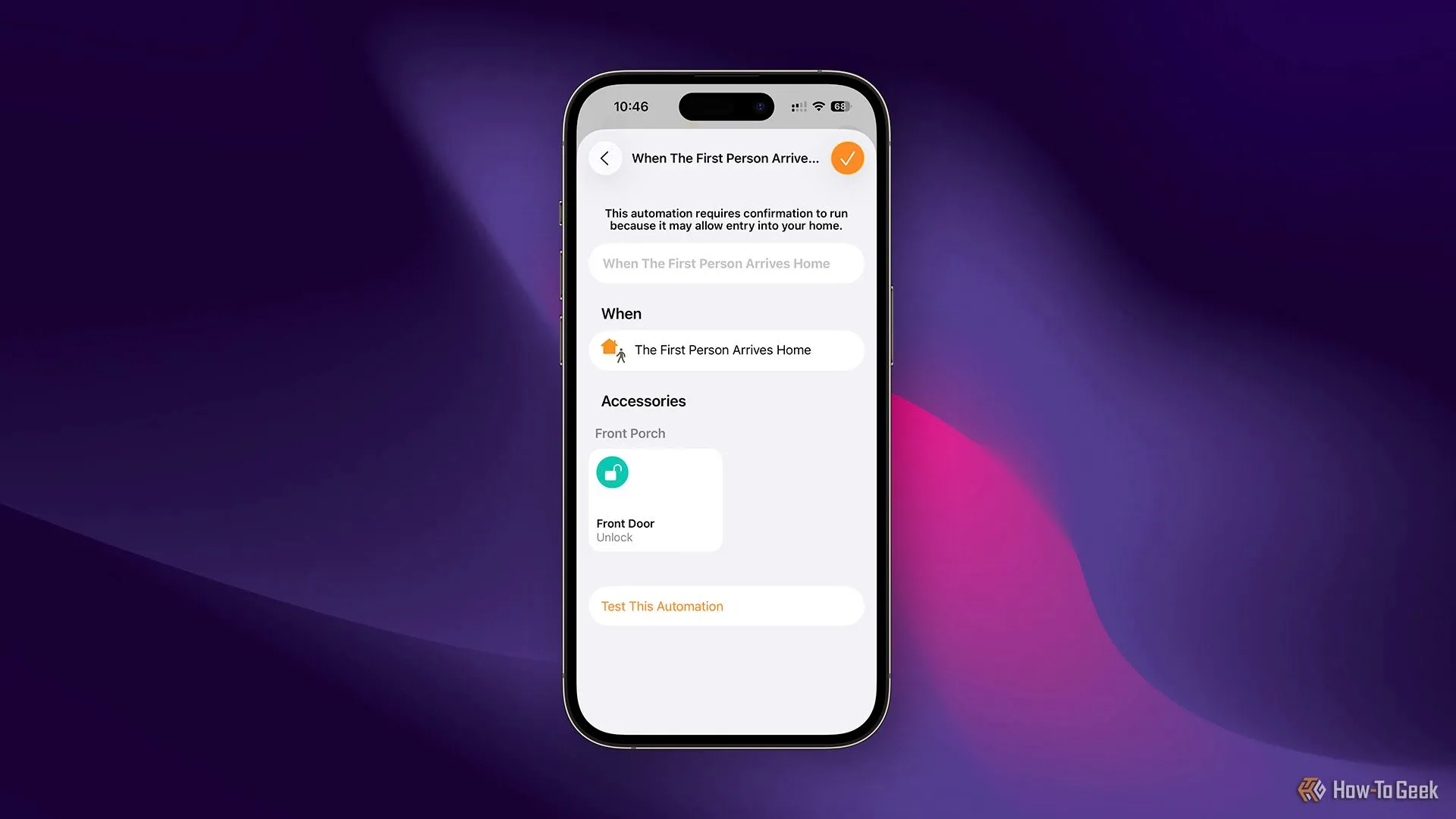 Giao diện Apple Home app tạo tự động hóa mở khóa cửa
Giao diện Apple Home app tạo tự động hóa mở khóa cửa
Lý do Apple làm điều này nằm ở yếu tố bảo mật. Hệ thống của họ không thể phân biệt một cách rõ ràng giữa việc “đóng” một thiết bị bảo mật (ví dụ: khóa cửa) và “mở” một thiết bị bảo mật. Do đó, để đảm bảo an toàn tuyệt đối, bất kỳ cảnh tự động hóa nào liên quan đến việc điều khiển thiết bị an ninh đều sẽ kích hoạt yêu cầu xác thực bổ sung. Việc xác thực này thường xuất hiện dưới dạng một thông báo trên điện thoại của bạn, yêu cầu bạn mở khóa thiết bị và chạm vào thông báo để xác nhận thực thi tự động hóa. Điều này nhằm ngăn chặn các tình huống rủi ro, chẳng hạn như điện thoại bị đánh cắp có thể bị lạm dụng để mở cửa nhà bạn.
Vì Sao Cần “Vượt Rào” Bảo Mật Này?
Mặc dù hiểu rõ lý do Apple bổ sung lớp bảo mật cho “Secure Scenes” (để bảo vệ bạn khỏi các mối đe dọa tiềm tàng nếu điện thoại bị mất cắp), nhưng không ít người dùng vẫn mong muốn có thể vô hiệu hóa tính năng này trong một số trường hợp nhất định.
Cá nhân tôi, và nhiều người khác, chỉ đơn giản là muốn sự tiện lợi tối đa. Một số khóa thông minh đời cũ hơn có ứng dụng riêng hỗ trợ mở khóa dựa trên định vị địa lý (geo-fencing). Bạn chỉ cần lái xe về nhà, và khi đến gần cửa, khóa sẽ tự động mở, sẵn sàng để bạn bước vào. Đó chính là sự tiện ích mà tôi tìm kiếm: cửa trước tự động mở khóa bất cứ khi nào tôi hoặc vợ tôi về nhà, và tự động khóa lại khi chúng tôi rời đi.
Với chiếc khóa thông minh cũ của tôi (một sản phẩm của August/Yale), điều này hoàn toàn khả thi ngay trong ứng dụng của khóa. Tuy nhiên, khi nâng cấp lên một chiếc khóa mới hơn hỗ tư trợ Apple HomeKey như Lockly Visage, tôi nhận ra rằng ứng dụng gốc của nó không cung cấp cùng một chức năng tự động mở khóa dựa trên định vị địa lý. Điều này buộc tôi phải tìm cách thực hiện tự động hóa này thông qua HomeKit.
Lockly Visage là một thiết bị khóa thông minh độc đáo với nhiều phương thức mở khóa đa dạng. Từ việc hỗ trợ Apple HomeKit và HomeKey, đến bàn phím PIN tự động xoay tăng cường quyền riêng tư, Lockly Visage là một bổ sung tuyệt vời cho bất kỳ ngôi nhà thông minh nào. Nó thậm chí còn là khóa thông minh đầu tiên trong ngành tích hợp công nghệ nhận diện khuôn mặt, tự động mở khóa cho những khuôn mặt đã được lập trình.
 Khóa thông minh Lockly Visage hỗ trợ Apple HomeKit và HomeKey
Khóa thông minh Lockly Visage hỗ trợ Apple HomeKit và HomeKey
Tuy nhiên, chính HomeKit lại là rào cản ngăn tôi thực hiện được mong muốn tiện lợi này do quy tắc về “Secure Scenes”.
Giải Pháp: Cách Vượt Qua Secure Scene Của HomeKit
Mặc dù Apple có ý định tốt khi yêu cầu xác thực cho các “Secure Scenes”, vẫn có những cách để “lách luật” một cách thông minh.
Để vượt qua yêu cầu xác thực bổ sung này, bạn sẽ cần một thiết bị “không bảo mật” (non-secure device) mà bạn có thể kích hoạt khi đến hoặc rời khỏi nhà. Đây có thể là một ổ cắm thông minh, một công tắc, hoặc bất kỳ thiết bị nào khác mà Apple không xếp vào nhóm “bảo mật”.
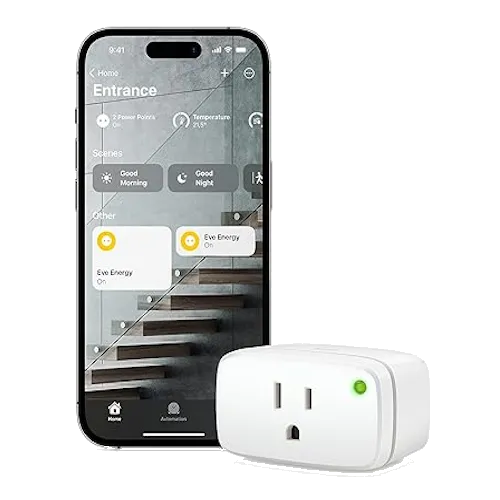 Ổ cắm thông minh Eve Energy Matter có thể dùng làm thiết bị trung gian HomeKit
Ổ cắm thông minh Eve Energy Matter có thể dùng làm thiết bị trung gian HomeKit
Ví dụ, Eve Energy Smart Plug là một lựa chọn tuyệt vời. Ổ cắm thông minh hỗ trợ Matter này cung cấp khả năng đa nền tảng, đồng thời giữ an toàn dữ liệu của bạn. Với tính năng theo dõi mức tiêu thụ năng lượng cho người dùng Apple HomeKit, Eve Energy Matter Smart Plug là một lựa chọn tuyệt vời để tích hợp liền mạch vào ngôi nhà thông minh.
Điểm quan trọng là thiết bị này cần được “dành riêng” để kiểm soát khóa cửa của bạn. Nếu thiết bị này vô tình bị kích hoạt vì một lý do nào khác ngoài việc khóa/mở khóa cửa, thì cửa của bạn cũng sẽ tự động khóa hoặc mở khóa theo, điều này có thể gây ra những phiền toái không mong muốn.
Về cơ bản, để bỏ qua “Secure Scenes” của Apple, bạn sẽ tạo ra hai lớp tự động hóa:
- Một tự động hóa kích hoạt thiết bị “không bảo mật” (ổ cắm/công tắc ảo) khi bạn về nhà.
- Một tự động hóa khác, sử dụng chính thiết bị “không bảo mật” này làm điều kiện để kích hoạt việc mở/khóa cửa.
Tận Dụng Home Assistant Để Tối Ưu Hóa Giải Pháp
Cá nhân tôi không muốn sử dụng bất kỳ ổ cắm thông minh hay công tắc vật lý nào hiện có để điều khiển cửa trước, vì điều đó có nghĩa là bất cứ khi nào thiết bị đó được kích hoạt, cửa của tôi sẽ tự động khóa hoặc mở khóa. Điều này tiềm ẩn nguy cơ xảy ra “kích hoạt giả” và làm mất đi sự ổn định.
Vì vậy, tôi đã tìm đến Home Assistant. Trong Home Assistant, tôi có thể tạo một “input boolean” (một dạng công tắc ảo on/off) và nhập nó vào HomeKit. “Input boolean” này hoạt động giống như một công tắc vật lý nhưng hoàn toàn nằm trong phần mềm.
Lợi ích của việc này là tôi có thể dành riêng “input boolean” này cho cửa trước của mình (và tạo thêm nếu muốn điều khiển các thiết bị bảo mật khác). Công tắc ảo này sẽ chỉ được bật hoặc tắt khi liên quan đến hoạt động của cửa trước, đảm bảo không có bất kỳ kích hoạt giả nào xảy ra.
Nếu không có Home Assistant, bạn thực sự cần một ổ cắm vật lý chuyên dụng – điều này hoàn toàn khả thi. Tuy nhiên, việc mua thêm một thiết bị như vậy sẽ tốn kém hơn và thiết bị đó sẽ phải luôn được cắm điện (và không được sử dụng cho bất kỳ mục đích nào khác), nên Home Assistant là lựa chọn tối ưu nhất đối với tôi.
Hướng Dẫn Chi Tiết Cách Thiết Lập Tự Động Hóa Với HomeKit
Việc thiết lập HomeKit để tự động mở khóa cửa khi có người về nhà thoạt nghe có vẻ phức tạp, nhưng thực tế lại không quá khó khăn khi bạn đã có một dàn ý rõ ràng. Để thực hiện điều này, tôi cần tổng cộng năm tự động hóa. Bốn tự động hóa đầu tiên sẽ đảm bảo việc khóa và mở khóa cửa được đồng bộ với công tắc ảo, và tự động hóa thứ năm chính là “phép thuật” giúp cửa tự động mở khi bạn về nhà.
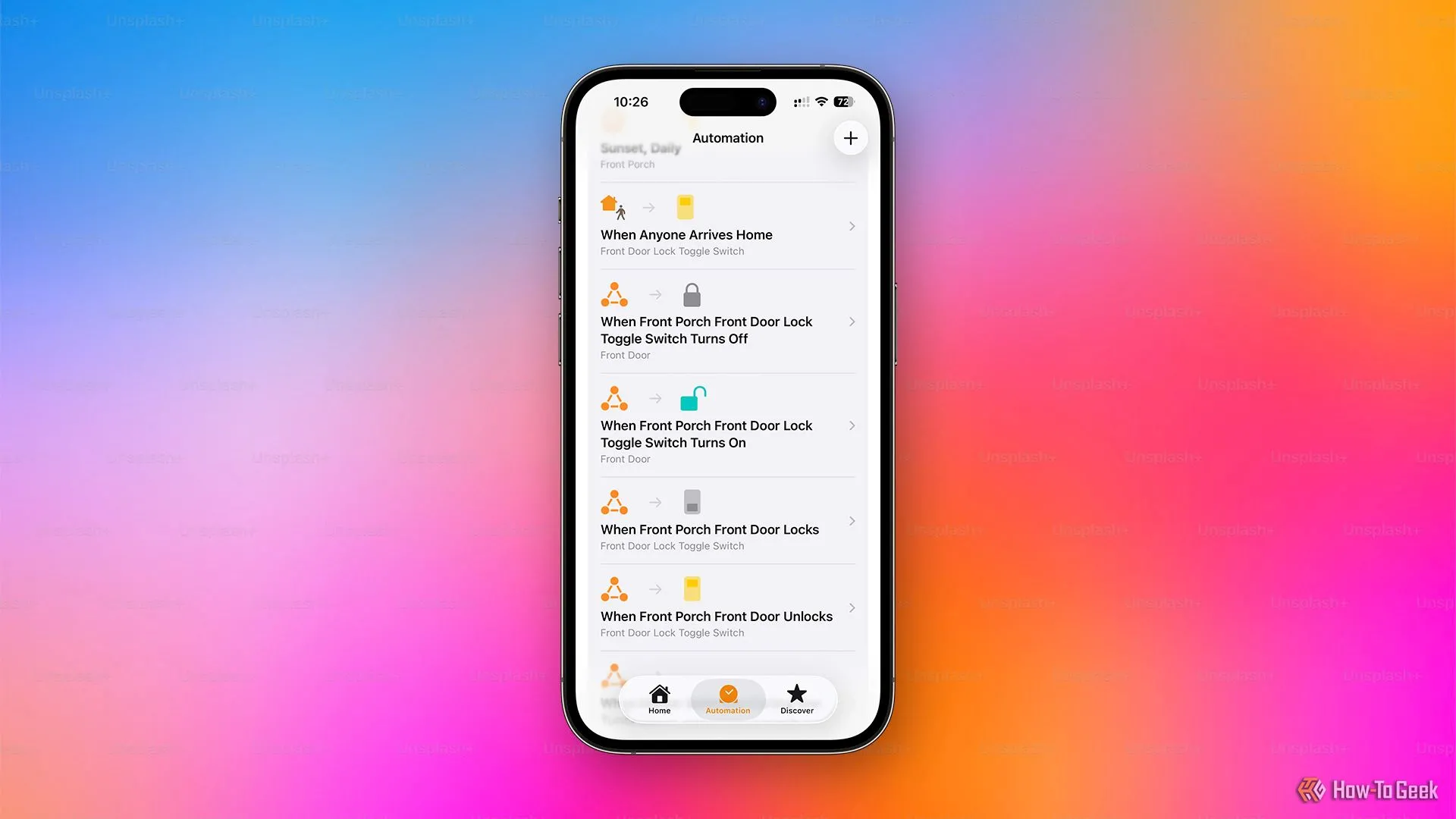 Màn hình ứng dụng Apple HomeKit hiển thị các tự động hóa mở khóa cửa tự động
Màn hình ứng dụng Apple HomeKit hiển thị các tự động hóa mở khóa cửa tự động
Bước 1: Thiết Lập Tự Động Hóa “Công Tắc Ảo Điều Khiển Khóa” (2 tự động hóa)
Đầu tiên, chúng ta sẽ tạo hai tự động hóa để công tắc ảo có thể điều khiển khóa cửa:
- Tự động hóa 1: Khi công tắc ảo BẬT, mở khóa cửa.
- Trong ứng dụng Home, chọn tab “Tự động hóa” (Automation).
- Chọn “Thêm tự động hóa mới” (Add Automation).
- Chọn “Khi một phụ kiện được điều khiển” (When an Accessory is Controlled).
- Chọn công tắc ảo (input boolean từ Home Assistant hoặc ổ cắm/công tắc vật lý).
- Chọn trạng thái “Bật” (On).
- Chọn khóa cửa của bạn và đặt trạng thái “Mở khóa” (Unlock).
- Tự động hóa 2: Khi công tắc ảo TẮT, khóa cửa.
- Lặp lại các bước trên, nhưng lần này chọn trạng thái “Tắt” (Off) cho công tắc ảo và đặt khóa cửa là “Khóa” (Lock).
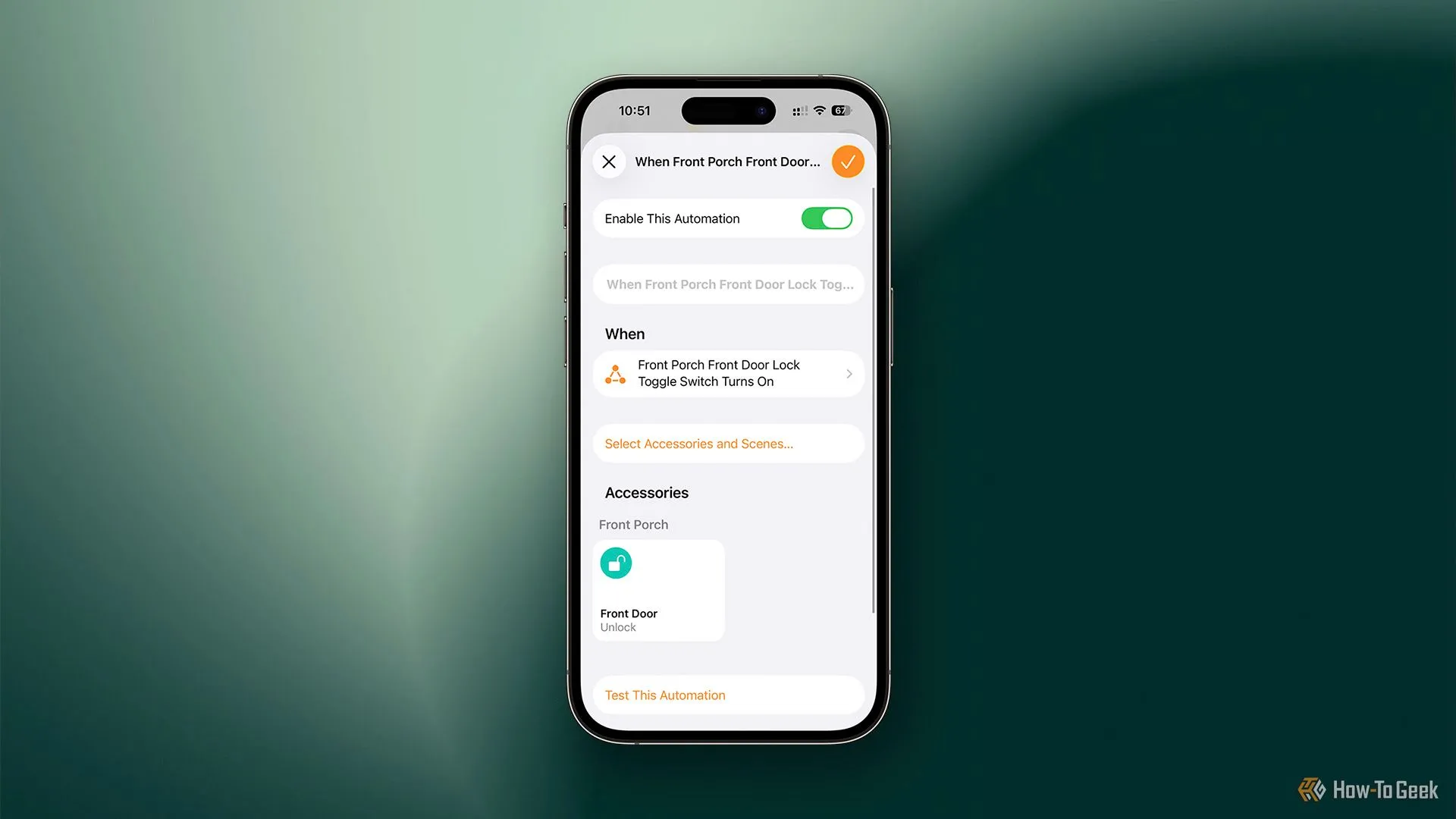 Tự động hóa HomeKit: Mở khóa cửa khi công tắc ảo được bật
Tự động hóa HomeKit: Mở khóa cửa khi công tắc ảo được bật
Bước 2: Thiết Lập Tự Động Hóa “Khóa Điều Khiển Công Tắc Ảo” (2 tự động hóa)
Tiếp theo, chúng ta cần hai tự động hóa nữa để đảm bảo rằng công tắc ảo luôn đồng bộ với trạng thái thực của khóa cửa. Điều này rất quan trọng. Ví dụ, nếu bạn tự mở khóa cửa bằng chìa khóa vật lý hoặc ứng dụng riêng của khóa, mà không có các tự động hóa này, công tắc ảo sẽ vẫn ở trạng thái “tắt”, làm hỏng toàn bộ chuỗi tự động hóa.
- Tự động hóa 3: Khi cửa MỞ KHÓA, bật công tắc ảo.
- Trong ứng dụng Home, chọn tab “Tự động hóa”.
- Chọn “Thêm tự động hóa mới”.
- Chọn “Khi trạng thái phụ kiện thay đổi” (When an Accessory’s State Changes).
- Chọn khóa cửa của bạn.
- Chọn trạng thái “Mở khóa” (Unlocked).
- Chọn công tắc ảo và đặt trạng thái “Bật” (On).
- Tự động hóa 4: Khi cửa KHÓA, tắt công tắc ảo.
- Lặp lại các bước trên, nhưng lần này chọn trạng thái “Khóa” (Locked) cho khóa cửa và đặt công tắc ảo là “Tắt” (Off).
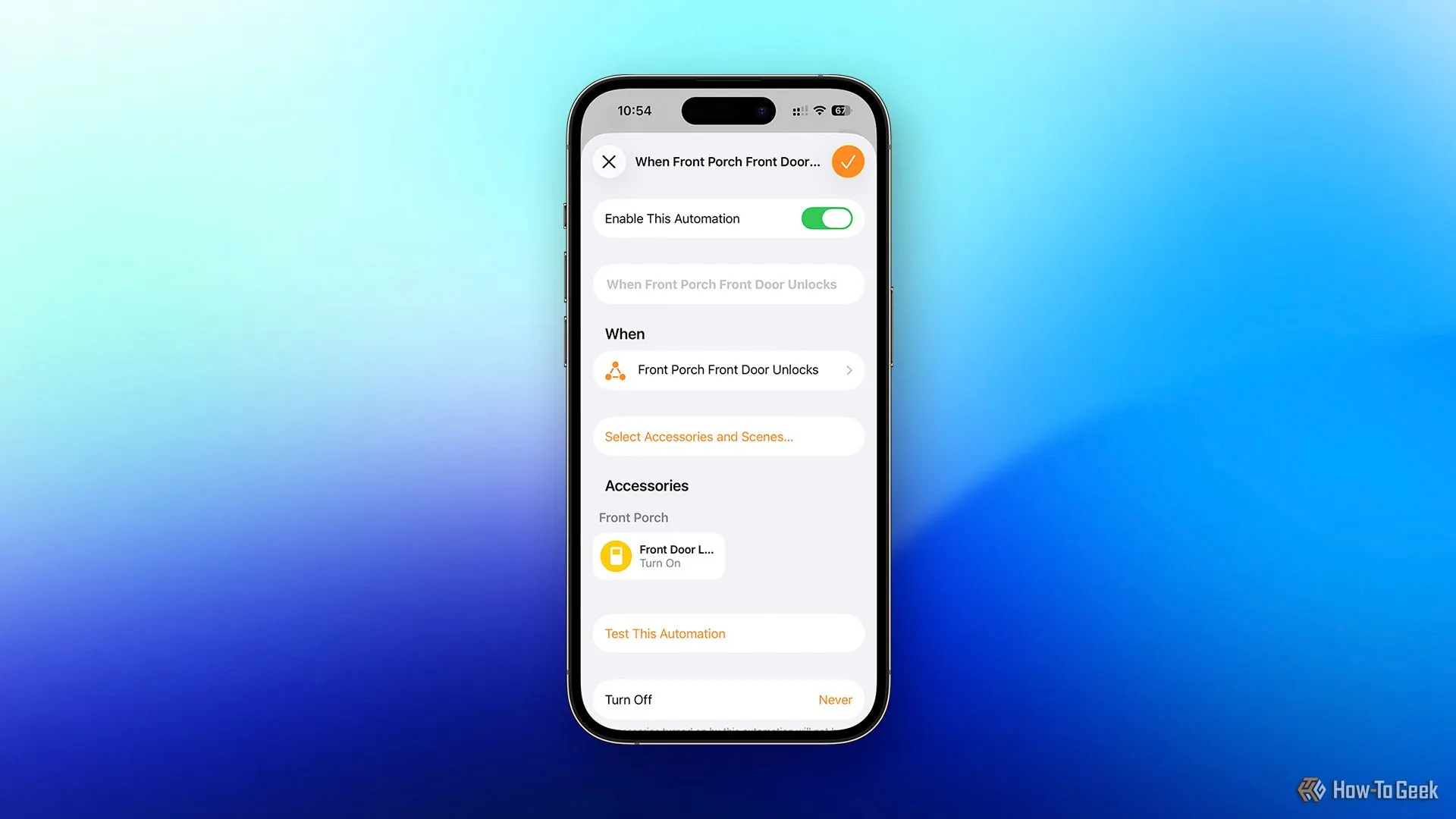 Tự động hóa HomeKit: Bật công tắc ảo khi cửa được mở khóa
Tự động hóa HomeKit: Bật công tắc ảo khi cửa được mở khóa
Bạn cần cả bốn tự động hóa này để đảm bảo mọi thứ luôn được đồng bộ. Để tự động hóa này hoạt động trơn tru, công tắc ảo phải điều khiển khóa, và ngược lại, khóa cũng phải điều khiển công tắc ảo.
Bước 3: Tự Động Hóa “Khi Về Nhà, Bật Công Tắc Ảo” (1 tự động hóa)
Khi bạn đã thiết lập xong bốn tự động hóa trên, bạn chỉ cần tạo một tự động hóa cuối cùng. Đây là nơi “phép thuật” thực sự xảy ra:
- Tự động hóa 5: Khi bất kỳ ai về nhà, bật công tắc ảo.
- Trong ứng dụng Home, chọn tab “Tự động hóa”.
- Chọn “Thêm tự động hóa mới”.
- Chọn “Khi người đến/đi” (When People Arrive/Leave).
- Chọn “Bất kỳ ai đến” (Anyone Arrives) và chọn vị trí nhà của bạn.
- Chọn công tắc ảo và đặt trạng thái “Bật” (On).
Khi tự động hóa này kích hoạt (tức là khi bạn hoặc bất kỳ ai trong gia đình về nhà), công tắc ảo sẽ được bật. Việc công tắc ảo bật sẽ kích hoạt Tự động hóa 1 mà chúng ta đã thiết lập ở Bước 1, và sau đó cửa trước của bạn sẽ tự động mở khóa. Đơn giản vậy thôi!
Ngoài ra, tôi cũng sử dụng ứng dụng Lockly để cài đặt thời gian tự động khóa cửa sau một khoảng thời gian nhất định. Tuy nhiên, nếu bạn muốn giữ mọi thứ trong HomeKit, bạn hoàn toàn có thể thiết lập thêm một tự động hóa để tự động tắt công tắc ảo sau một khoảng thời gian nhất định (điều này sẽ tự động khóa cửa).
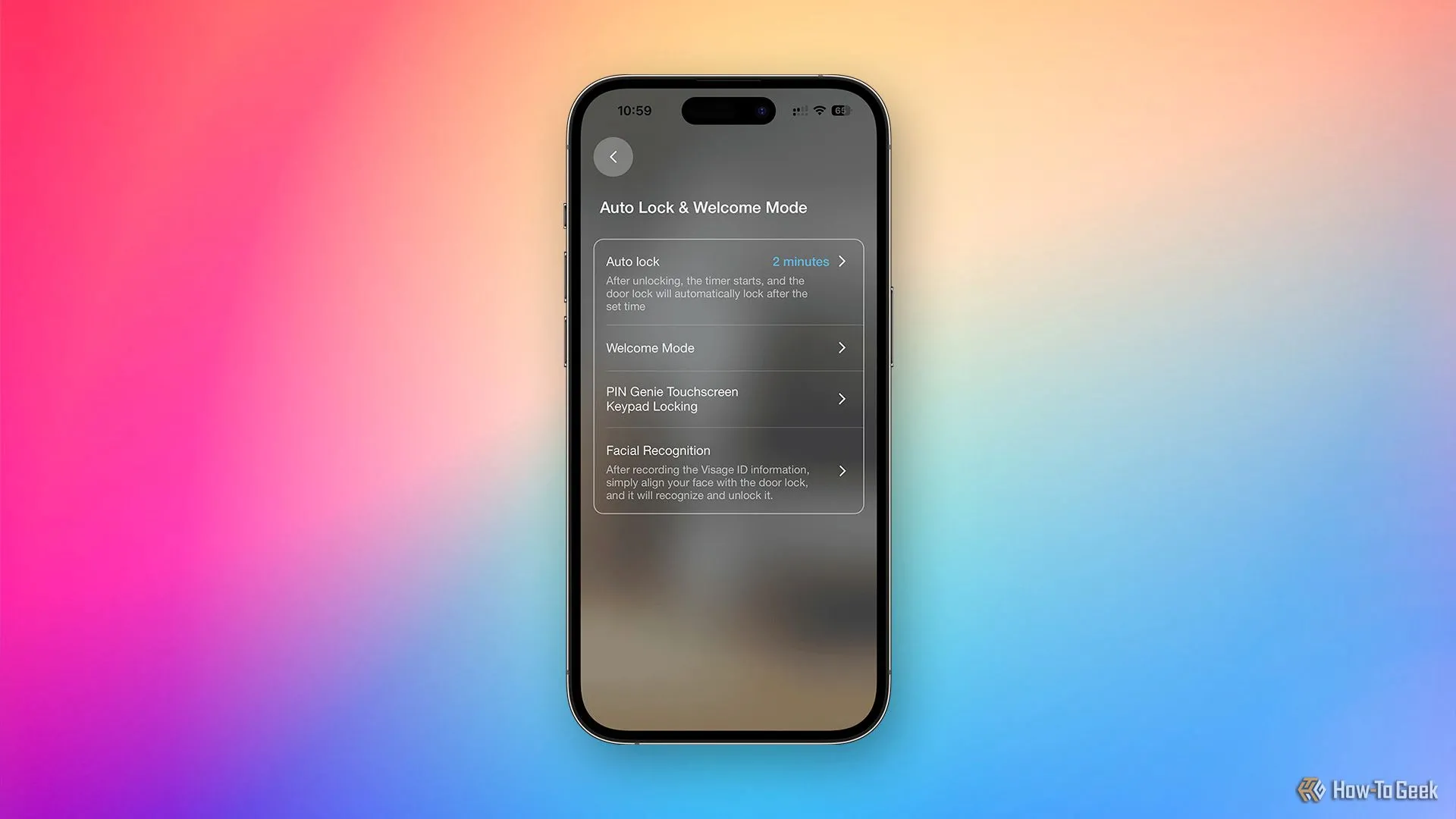 Cài đặt hẹn giờ tự động khóa trên ứng dụng Lockly Home
Cài đặt hẹn giờ tự động khóa trên ứng dụng Lockly Home
Thành thật mà nói, đây là tất cả những gì cần thiết. Dù tôi đã mất khá nhiều thời gian để tìm hiểu các bước và chuẩn bị trước khi thực hiện, nhưng một khi đã sắp xếp được mọi thứ, việc lập trình chỉ mất vài phút.
Một lưu ý quan trọng: hãy đảm bảo các tự động hóa này được đồng bộ qua iCloud tới điện thoại của tất cả các thành viên trong gia đình. Trong trường hợp của tôi, điện thoại của vợ tôi vì một lý do nào đó đã không tự động nhận được các tự động hóa này. Tôi có thể thêm chúng thủ công, nhưng cách đơn giản hơn là tôi đã gỡ cô ấy khỏi Apple Home và thêm lại, và mọi thứ đều được khắc phục.
Kết Luận
Việc tự động mở khóa cửa bằng HomeKit khi bạn về nhà, mặc dù ban đầu có vẻ là một thách thức do tính năng “Secure Scenes”, nhưng hoàn toàn có thể thực hiện được với giải pháp thông minh này. Bằng cách sử dụng một thiết bị “không bảo mật” làm trung gian – đặc biệt là một công tắc ảo được tạo qua Home Assistant – chúng ta đã tạo ra một chuỗi tự động hóa liền mạch, mang lại sự tiện lợi tối đa mà không cần phải tương tác vật lý với điện thoại khi về đến cửa.
Giải pháp này không chỉ giúp bạn “vượt rào” bảo mật của HomeKit một cách an toàn mà còn mở ra cánh cửa cho nhiều khả năng tự động hóa khác trong ngôi nhà thông minh của bạn. Sự tiện lợi khi bước vào nhà và cánh cửa đã sẵn sàng mở ra chờ đón là một trải nghiệm thực sự đáng giá, nâng tầm không gian sống của bạn.
Đừng ngần ngại thử nghiệm giải pháp này và khám phá thêm các tự động hóa HomeKit khác để biến ngôi nhà của bạn trở nên thông minh và tiện nghi hơn nữa. Hãy chia sẻ kinh nghiệm của bạn hoặc bất kỳ câu hỏi nào về khóa cửa thông minh và HomeKit trong phần bình luận dưới đây.
Tài liệu tham khảo:
- How-To Geek: “How I Tricked My Apple HomeKit Lock Into Unlocking Automatically”
- Unsplash (nguồn ảnh)
- Home Assistant Documentation: Input Boolean
- Lockly Official Website
- Eve Home Official Website